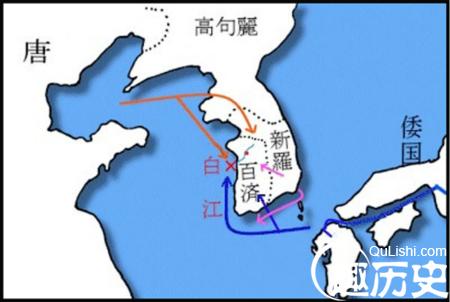品牌型号:Dell N5010
系统:Windows7
软件版本:会声会影 2021 试用版
部分用户可能电脑型号不一样,但系统版本一致都适合该方法。
关键帧是生成动画效果的必要要素,有了关键帧的定位功能,素材才能完成各种动态效果,对于初学者来说,可能会有关键帧间隔越大越好吗,关键帧间隔高好还是低好这样的疑问,这里向大家做简单的介绍。
1.关键帧间隔越大越好吗
关键帧间隔越大越好吗?对于这个问题其实要分两种关键帧间隔的设置,一种是是视频编辑过程中的关键帧间隔设置,还有一种是直播过程中的OBS关键帧间隔设置。
制作视频过程中,如果逐帧储存图片,视频势必体积会很大,因此各视频处理软件都引入关键帧功能,如OBS,Pr,Ae等,在编解码过程中,如H.264编码格式,关键帧是直接解码为图像的,而关键帧之间的帧,可以通过关键帧进行相关的计算得出,而不必要存储图像。
这里就存在一个问题,关键帧的间隔如何设置。关键帧的间隔越大,在同样视频体积下,视频就越清晰,因为此时视频内部包含的图像元素多,但是也有不好的方面,如果关键帧间隔过大,在进行直播等场景时,网络获取的都是关键帧之间的内容,无法解码为图像,就会存在缓冲时间过长的现象,因此并不是关键帧间隔越大就越好,要根据使用场景确定。
下面向大家介绍会声会影的关键帧设置。打开会声会影,将素材添加至视频轨,如图1所示,右键单击素材——插入到——视频轨。
图1 将素材插入到视频轨
在图2所示界面,点击选中素材,然后点击图示的摇动和缩放按钮,进入图3所示动画编辑界面。
图2 为素材添加摇动和缩放效果
在图3所示界面中,标记为1的红色方框就是动画效果的关键帧。我们点击第一个关键帧,在标记为2的方框内,拖动或旋转黄色标记,为该关键帧创建初始图像,然后我们点击第二个关键帧,按照同样方法,为该关键帧创建结束图像,然后点击确定,将产生关键帧1到关键帧2的过渡动画。关键帧的间隔就是过渡动画从第一个关键帧到第二个关键帧间的时间间隔。
图3为关键帧创建动画效果
2.关键帧间隔高好还是低好
上文介绍了关键帧的设置方式,介绍了关键帧间的间隔。相信大家对关键帧设置有了初步的认识,我们完成的设置都是为视频的表达服务的,关键帧的间隔取决于用户的视频类型,如何进行关键帧间隔设置呢?有两种方法。
第一,按第一小节中方法,确定首尾关键帧后,调整素材的播放时间,如图4所示,点击素材,然后拖动图示的滑块,调整该素材的播放时间,增加关键帧时间间隔。
图4 进行内存性能测试
第二,不改变素材播放时间,向动画过程中添加关键帧,降低动画间隔,如图5所示,在动画效果设置界面,在时间轴选择一点,然后点击图示“添加关键帧”按钮,缩短两个关键帧之间的间隔。
关键帧间隔越大越好吗?关键帧间隔高好还是低好?关键看生成的视频类型,如果要求高质量可以增大关键帧之间间隔,如果要求播放快速,那么就要适当降低关键帧间隔,使得视频加载更为迅速。